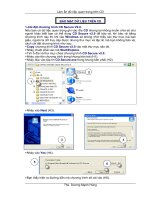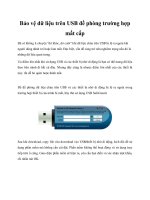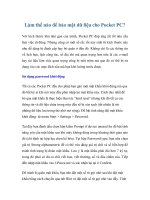Tạo phân vùng bảo mật dữ liệu trên USB
Bạn đang xem bản rút gọn của tài liệu. Xem và tải ngay bản đầy đủ của tài liệu tại đây (273.13 KB, 4 trang )
Tạo phân vùng bảo mật dữ liệu trên USB
Gửi bởi: admin | Lượt xem: 0 lượt
Đánh rơi hay bỏ quên USB là tình huống rất thường xảy ra. Với những ai luôn xem trọng dữ liệu hơn cả ổ
USB thì sử dụng một hình thức bảo mật dữ liệu là việc không thừa.
Chép dữ liệu quan trọng vào một phân vùng bảo mật trên ổ USB là giải pháp mà người viết sẽ đề cập trong bài
này.
Phần mềm hỗ trợ tạo phân vùng bảo mật trên USB thì có nhiều, song hầu hết đều thuộc dạng thương mại
(shareware) như Wondershare USB Drive Encryption, USB Stick Encryption, Master Voyager, Evidence Crypt…
Chúng áp dụng một quy tắc rất khó chịu: Khi hết giới hạn dùng thử thì không cho mở phân vùng bảo mật đã tạo
ra trên ổ USB, đồng nghĩa dữ liệu từng chép vào phân vùng bảo mật sẽ “an nghỉ” nếu bạn không bỏ tiền mua bản
quyền. May thay, vẫn còn đó một phần mềm miễn phí thuộc thể loại vừa nêu, đó là Rohos Mini Drive.
Phân vùng bảo mật do Rohos Mini Drive tạo ra sẽ lấy dung lượng từ ổ USB được mã hóa an toàn với thuật toán
AES256 và có thể ẩn/hiện bất cứ lúc nào bạn thích. Điểm đáng nói: bạn có thể mở phân vùng bảo mật trên USB
trên những máy không cài Rohos Mini Drive để chép thêm dữ liệu quan trọng vào.
Phiên bản mới nhất Rohos Mini Drive có dung lượng 2,52MB, tương thích với Windows
2000/XP/2003/Vista/2008/7, được cung cấp tại đây.
Đầu tiên, bạn kết nối ổ USB (còn trống tối thiểu 500MB) sẽ tạo phân vùng bảo mật với máy tính.
Tiếp đó khởi động Rohos Mini Drive. Trong giao diện chính xuất hiện, bạn bấm nút Set USB Key để bắt đầu các
bước khởi tạo phân vùng bảo mật trên USB.
Giao diện chính của Rohos Mini Drive
Trong hộp thoại mở ra, sau khi điền mật khẩu cần có để truy xuất phân vùng bảo mật vào hai khung Specify
password to access disk và Confirm password, bạn nhấp vào liên kết Change bên phải mục Partition image
file để thiết lập những thông số liên quan đến phân vùng bảo mật.
Đặt mật khẩu mở phân vùng bảo mật
Trong hộp thoại Disk details, ngoài thuật toán mã hóa AES256 mặc định sẵn tại hộp Encrypt algorithm, bạn có
thể thay đổi các thông số: Disk letter (ký tự cho phân vùng bảo mật lúc xuất hiện trong My Computer), Disk Size
(dung lượng lấy từ ổ USB để cấp cho phân vùng bảo mật, tối đa là 2050MB, tương đương 2GB), File system (hệ
thống tập tin của phân vùng bảo mật: NTFS, FAT32 hay FAT), nơi lưu file ảnh đĩa rdisk.rdi – chứa đựng thông
tin về tất cả dữ liệu chép vào phân vùng bảo mật (nên giữ nguyên như mặc định). Xong, bạn bấm OK để trở lại
hộp thoại Setup USB Key.
Thiết lập thông số tạo phân vùng bảo mật
Nếu muốn tạo shortcut truy cập nhanh phân vùng bảo mật từ desktop, bạn giữ nguyên tùy chọn Make a shortcut
to the disk on your desktop, rồi bấm nút Create disk để tiến hành tạo phân vùng bảo mật trên USB. Ưu điểm
của Rohos Mini Drive so với phần mềm thương mại cùng chức năng là không xóa những dữ liệu có sẵn trong
USB.
Quá trình này nhanh hay chậm tùy thuộc cấu hình máy cũng như dung lượng mà bạn cấp phát cho phân vùng bảo
mật. Khi hộp thoại với thông điệp Encrypted partition has been successfully created hiện ra là hoàn tất, bạn
bấm OK để xác nhận.
Một số lệnh liên quan đến phân vùng bảo mật
Trở lại giao diện chính của Rohos Mini Drive, bạn có thể nhấp vào liên kết Browse phía trên để truy cập nhanh
phân vùng bảo mật (đang ở trạng thái hiện) trong cửa sổ Windows Explorer. Liên kết Disconnect để ẩn phân
vùng bảo mật khỏi Windows Explorer (hoặc bấm phải chuột vào biểu tượng Rohos Mini Drive trên khay hệ
thống và chọn Disconnect).
Trong phân vùng bảo mật này có sẵn bốn thư mục Autorun, Documents, Program Files, Shortcuts để bạn chép
những thư mục/file quan trọng từ nơi khác vào đây hoặc chép vào thư mục gốc của phân vùng bảo mật đều được.
Nhấp vào liên kết Tools trên giao diện Rohos Mini Drive, menu xổ ra gồm ba lệnh đáng chú ý: Delete disk (xóa
phân vùng bảo mật khỏi ổ USB), Change password (thay đổi mật khẩu truy xuất phân vùng bảo mật), Create
password reset file (sao lưu mật khẩu mở phân vùng bảo mật vào file rdisk.rdx, phòng hờ trường hợp quên mật
khẩu).
* Trên máy tính cài Rohos Mini Drive, sau này bạn có thể mở lại phân vùng bảo mật trên USB để chép thêm dữ
liệu quan trọng vào, bằng một trong bốn cách:
1. Từ giao diện chính của Rohos Mini Drive, bạn nhấp vào liên kết Connect disk.
2. Nhấp đôi vào shortcut Rohos – rdisk.rdi tạo ra trên desktop trước đó (nếu có).
3. Bấm phải chuột vào biểu tượng Rohos Mini Drive trên khay hệ thống và chọn lệnh Connect Disk.
4. Vào ổ USB rồi bấm đôi vào file Rohos mini.exe.
Ở hộp thoại hiện ra kế đó, bạn điền chính xác mật khẩu đã thiết lập lúc đầu vào khung Enter password to access
Rohos disk, rồi bấm nút OK để mở phân vùng bảo mật trong Windows Explorer.
Nhập mật khẩu mở phân vùng bảo mật
Lưu ý: Khi mang ổ USB đến máy tính không cài Rohos Mini Drive, bạn chỉ có thể truy xuất phân vùng bảo mật
theo cách thứ tư.
- Hộp thoại hiện ra khi bạn nhấp vào nút Options trên giao diện Rohos Mini Drive, có hai tùy chọn đáng chú ý:
Show Rohos icon near a dock (đặt biểu tượng Rohos Mini Drive thường trú trên khay), Disconnect all when
user logs off (tự động ẩn tất cả phân vùng bảo mật khi đăng xuất khỏi Windows).
Theo Tuổi trẻ